在MacBook中把下方不常用的图标从dock中移除图文教程
摘要:我们打开MacBook,会在最下方发现一行图标其中有我们不常用的软件,怎样让它们消失呢1、我们打开MacBook,会在最下方发现一行图标看着...
我们打开MacBook,会在最下方发现一行图标
其中有我们不常用的软件,怎样让它们消失呢
1、我们打开MacBook,会在最下方发现一行图标
看着挺多挺烦的。

2、我们找到不常用的图标
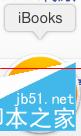
3、我们在不用的图标上右键(用两个手指触屏)
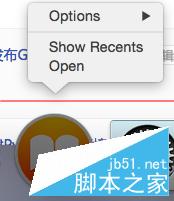
4、我们点击options
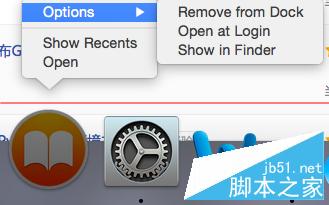
5、我们继续点击“remove from dock"
biu!
图标消失啦
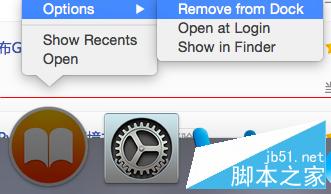
6、同理,如果想让一个软件长期在dock里,
只需要选择“keep in dock”
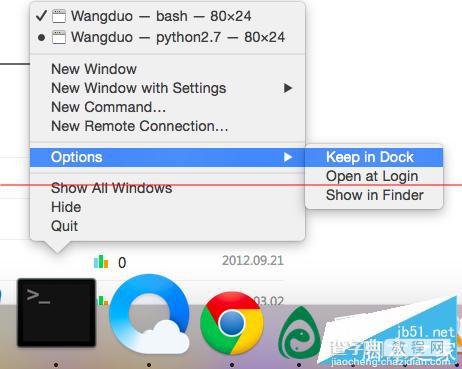
7、马上把dock修建成你喜欢的模样吧

以上就是小编带来的在MacBook中把下方不常用的图标从dock中移除图文教程,希望能够帮助到大家!
【在MacBook中把下方不常用的图标从dock中移除图文教程】相关文章:
★ ThinkPad X200加装MC8775卡全程图文教程
★ 新买的本本硬盘经常发出cici的声音_脚本之家_国内最受关注的计算机应用解决中
★ ThinkPad E40 笔记本详细拆机方法(图文教程)
